 印表機和掃描器的驅動程式: Canon MAXIFY MB5430. 在此網站頁面,您可以下載此印表機所需的所有驅動程式和軟體。
印表機和掃描器的驅動程式: Canon MAXIFY MB5430. 在此網站頁面,您可以下載此印表機所需的所有驅動程式和軟體。
在 Canon MAXIFY MB5430 印表機的官方網站,您可以下載包含驅動程式和軟體的多個不同檔案。如果您在安裝這些驅動程式時遇到問題,或者您不知道該選擇安裝哪個驅動程式,那麼我們建議您下載並安裝檔案中的驅動程式: 「MP 驅動程式」。此檔案包含印表機和掃瞄機的驅動程式,以及掃瞄機的軟體: 「IJ Scan Utility」。安裝這些驅動程式不會有任何問題。安裝這些驅動程式後,您就可以使用印表機和掃瞄機的所有功能。
您可以在此網站頁面下載包含 Canon MAXIFY MB5430 印表機所有必要驅動程式和軟體的檔案。該檔案將從 Canon 官方網站下載。
適用於 Windows 作業系統的軟體
MP 驅動程式 – MB5430 適用於作業系統的驅動程式和軟體: Windows 11、Windows 10(64 位元)、Windows 10(32 位元)、Windows 8.1(64 位元)、Windows 8.1(32 位元)、Windows 8(64 位元)、Windows 8(32 位元)、Windows 7(64 位元)、Windows 7(32 位元)、Windows Vista(64 位元)、Windows Vista(32 位元) |
適用於 MAC 作業系統的軟體
Canon MAXIFY MB5430 (Mac) 適用於作業系統的驅動程式和軟體: macOS 15、macOS 14、macOS 13、macOS 12、macOS 11、macOS 10.15、macOS 10.14、macOS 10.13、macOS v10.12、OS X v10.11、OS X v10.10 |
如何安裝印表機和掃描器的驅動程式: Canon MAXIFY MB5430. 請勿將印表機連接到電腦。首先開始安裝軟體。在安裝過程中,顯示器上會出現一則訊息,通知您何時將印表機連接到電腦。 如果您在螢幕上看到「發現新硬體」訊息,請按一下「取消」並中斷 USB 連接線的連線。然後繼續安裝軟體。安裝驅動程式時的一個常見錯誤是首先使用 USB 電纜將裝置連接到計算機,然後安裝驅動程式。在這種情況下,作業系統會偵測連接的裝置並安裝自己的驅動程序,該驅動程式可能無法正常運作或根本無法運作。但是,某些其他裝置可能可以透過作業系統安裝的驅動程式正常運作。因此,如果有專門為您的設備創建的驅動程序,請先開始安裝該驅動程序,然後再將設備連接到電腦。
如果您在螢幕上看到「發現新硬體」訊息,請按一下「取消」並中斷 USB 連接線的連線。然後繼續安裝軟體。安裝驅動程式時的一個常見錯誤是首先使用 USB 電纜將裝置連接到計算機,然後安裝驅動程式。在這種情況下,作業系統會偵測連接的裝置並安裝自己的驅動程序,該驅動程式可能無法正常運作或根本無法運作。但是,某些其他裝置可能可以透過作業系統安裝的驅動程式正常運作。因此,如果有專門為您的設備創建的驅動程序,請先開始安裝該驅動程序,然後再將設備連接到電腦。
安裝印表機和掃描器的驅動程式: Canon MAXIFY MB5430。雙擊下載的檔案。它將從存檔中解壓縮出來,並開始驅動程式安裝。按照螢幕上的指示安裝軟體,並進行必要的設定。
如何解決使您的印表機或掃描器無法運作的問題: Canon MAXIFY MB5430.
如果您已經安裝 Canon MAXIFY MB5430 的驅動程式,但是在更新 Windows 作業系統之後,印表機或掃描器無法運作或停止運作,請按照下列步驟解決問題。完全卸載驅動程式和其他與這些驅動程式一起安裝的軟體。之後,請務必重新啟動電腦並安裝新的驅動程式。閱讀更多關於如何正確安裝和卸載印表機和掃描器驅動程式的資訊:請閱讀此處。
Canon MAXIFY MB5430
如何掃描文件和照片
「IJ Scan Utility」是一款方便掃描照片、文件等的軟體。在 Windows 作業系統中,按一下「開始」按鈕即可找到「IJ Scan Utility」軟體的捷徑。然後,您可以使用電腦滑鼠將此捷徑拖曳到桌面。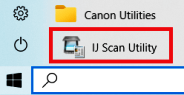
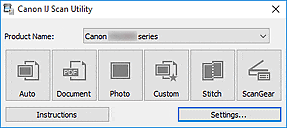 如果您發現很難理解該軟體的設置,那麼我為您提供掃描任何文件和照片的最簡單方法。為此,請使用一鍵“照片”。透過點擊此按鈕,您可以掃描任何文件和照片。掃描的文件將儲存到您的電腦上。掃描文件的品質良好,因此您無需更改軟體設定。該軟體的許多用戶使用一個「照片」按鈕來掃描文件或照片。如果您需要變更掃描影像的儲存位置或變更其他掃描器設置,請使用「設定」按鈕。
如果您發現很難理解該軟體的設置,那麼我為您提供掃描任何文件和照片的最簡單方法。為此,請使用一鍵“照片”。透過點擊此按鈕,您可以掃描任何文件和照片。掃描的文件將儲存到您的電腦上。掃描文件的品質良好,因此您無需更改軟體設定。該軟體的許多用戶使用一個「照片」按鈕來掃描文件或照片。如果您需要變更掃描影像的儲存位置或變更其他掃描器設置,請使用「設定」按鈕。
Canon MAXIFY MB5430
如何使用 Windows 作業系統內建的軟體進行掃描。
您可以使用「Windows 傳真和掃描」軟體掃描文件和照片。軟體包含在下列作業系統中:Windows 11、Windows 10、Windows 8、Windows 7、Windows Vista。您可以透過每個版本的 Windows 作業系統中的「開始」功能表存取該軟體。 您可以在這裡閱讀更多相關內容.
若要使用軟體,請務必安裝掃描器驅動程式。
最後更新於 30.04.2025 作者:DriversCN




发表回复